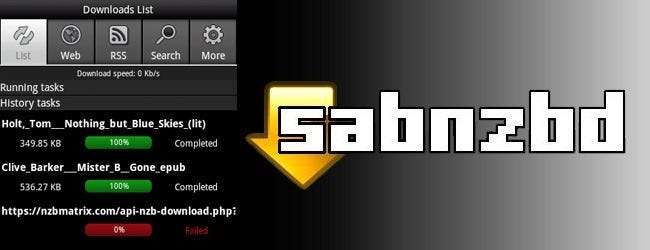
先月私たちは SABnzbdを使用してUsenetを使い始める方法を示しました 。アドオンとカスタマイズを使用してSABnzbdエクスペリエンスを強化する方法を紹介します。
UsenetとSABnzbdの回路全体に慣れていない場合は、ヒットするのに十分なサービスが提供されます。 Usenetを使い始めるためのオリジナルガイドはこちら 。 TiVoのようにUsenetとSABnzbdを使用して、お気に入りのテレビ番組をすべてダウンロードすることに興味がある場合は、必ずチェックしてください。 SickBeardに焦点を当てたフォローアップUsenetガイド —それを信じるにはそれを見る必要があるほど魔法のようなテレビ管理アプリ。
SABnzbdを使いこなしてインストールし、基本構成をノックアウトしたら、カスタマイズを開始します。
APIキーを生成し、外部アクセス用に構成します
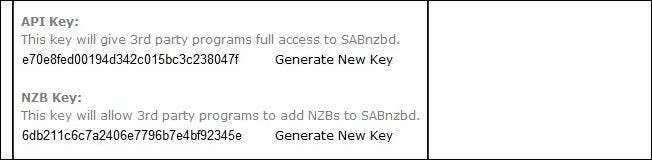
最初に実行したいのは、リモートコントロールと外部アクセス用にSABnzbdを設定することです。ほとんどのアドオンと外部アプリは、それらがないと機能しません。 SABnzbd Webコンソールを開き、次の場所に移動します。 構成–>一般 。そこには、興味のあるいくつかのサブメニューがあります。最初に見て SABnzbdWebサーバー サブメニュー。サブメニューの下部に、鍵生成インターフェースが表示されます。クリック 新しいキーを生成する APIキーとNZBキーの両方。キーを切り取ってTXTファイルに貼り付け、とりあえず脇に置いておきます。ここで取り上げるトリックのいくつかは、キーの一方または両方を必要とし、探索で見つける可能性のある多くのアプリやアドオンでは、キーが必要になります。 。
あなたがしたい2番目のことはチェックアウトすることです Webサーバー認証 サブメニュー。ホームネットワークの外部からSABnzbdインストールにアクセスする場合、プライベートホームネットワークの内部ではログイン/パスは問題ないかもしれませんが、パスワードは必須です。 SABnzbdはHTTPSをサポートしています。でオンに切り替えることができます。 HTTPSサポート サブメニュー。 SABnzbdでのHTTPSサポートと、OpenSSLを使用してカスタムSSL証明書を生成する方法の詳細を読むことができます。 ここに 。設定が完了したら、[ 構成 タブをクリックしてからクリックします 再起動 。
ダウンロード速度のスケジュールと制限
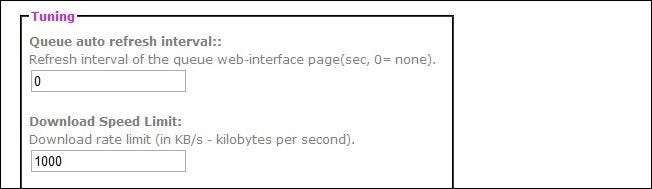
SABnzbdには、Usenetアクティビティがホームネットワークを圧倒しないように、ダウンロード速度をスケジュールおよび制限するのに役立ついくつかのツールが含まれています。ルームメイトや家族とネットワークを共有している場合は、ここで少し調整することで、すべての帯域幅を占有していると非難することなく、ブラウジングを楽しむことができます。 ISPがそのようなことを規制している場合は、オフピークダウンロードを利用するための優れた方法でもあります。
ダウンロード速度を調整する最も簡単な方法は、 チューニング にあるサブメニュー 構成–>一般 。そこで、ダウンロード速度のハード制限をKB /秒で設定できます。シンプルですが動的ではありません。設定したものはすべて、時間帯に関係なくSABnzbdのハードキャップになります。
[チューニング]サブメニューを表示しているときに、Webインターフェイスの間隔を設定して自動更新し(ウィンドウを開いたままSABnzbdを監視している場合、これは便利な機能です)、 クリーンアップリスト ダウンロードから自動的に削除したいファイル拡張子を使用します。クリーンアップリストは空白のままにしますが、.NFOファイルや.SFVファイルなどの使用していないファイルを自動的に削除したい場合があります。クリーンアップリストに任意の拡張子を追加できるため、ダウンロードを整理しているときにファイルを削除していることに気付いた場合は、ファイルをリストに追加するのにかなりの時間を節約できます。

速度制限のトピックに戻ると、[チューニング]サブメニューのダウンロード制限はかなり制限されています。より柔軟な制限が必要な場合は、 構成–>スケジューリング 。 SABnzbdスケジューラーが機能する方法は、特定のイベントをプラグインすることです。システムが毎朝午前8時にダウンロードを一時停止する場合は、8を1時間、毎日プラグインして頻度を確認し、アクションを一時停止して、引数を空白のままにします。アクションメニューには、選択できるパラメータがかなりあります。速度制限、特定のUsenetサーバーの有効化と無効化、一時停止と再開、SABnzbdのシャットダウンなどを行うことができます。 24時間表記を使用して時間を設定し、一時停止/再開、制限速度/制限なしなどのほとんどのアクションの開始/停止ポイントを作成する必要があることを覚えておいてください。スケジュール機能の詳細を読むことができます ここに 。
これは特にSABnzbdの範囲外ですが、ネットワークの使用率を詳細に把握し、ルーターにトラフィックと帯域幅を積極的に形成するという手間のかかる作業を行わせたい場合は、チェックアウトしてください。 DD-WRTおよびQOSルールを使用してネットワークトラフィックに優先順位を付けるためのガイド 。
ダウンロードフォルダと監視フォルダで分類を有効にする
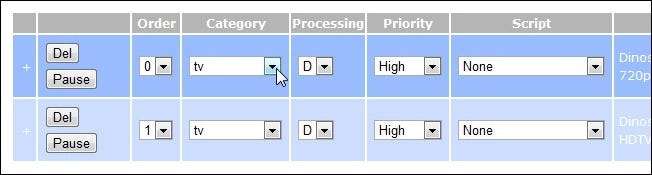
頻繁にダウンローダーを使用している場合は、SABnzbdフォルダーがダウンロードを解凍して巨大な混乱に陥ることにすぐに気付くでしょう。カテゴリの使用を開始するまで、物事を根本的に整理することができます。 SABnzbdは、2つの面で分類をサポートしています。アイテムがキューに入ったら分類できます。また、監視対象のNZBドロップフォルダー内にカテゴリを設定することもできます。後者を使用すると、ドロップされたファイルが特定のカテゴリに自動的に追加されます。では、これは実際にはどのように機能しますか?
次の場所に移動してカテゴリを作成できます 構成–>カテゴリ 。そこで、必要な数のカテゴリを作成できます。 「TV」などのカテゴリ名と「TVShows」などのフォルダ/パスを接続するだけです。 TVカテゴリに切り替えるキューに入れられたアイテムは、SABnzbdのデフォルトのダウンロードフォルダのサブディレクトリ/ TV Shows /にダンプされます。アプリケーション、書籍、映画、またはダウンロードしているその他のファイルを洗浄して繰り返すことができます。ユーザー定義のカテゴリの構成について詳しく読むことができます ここに 。
または、キュー内のカテゴリを切り替えたくない場合で、監視フォルダを使用してNZBファイルをSABnzbdにロードする場合は、フォルダとファイル名の両方を使用してカテゴリを切り替えることができます。たとえば、SABnzbd Watch Folderに、/ TV /などのカテゴリと同じ名前のフォルダを作成すると、そこに保存したNZBファイルは自動的にテレビ番組として分類されます。このトリックはファイル名でも機能します。 {{tv}} sometvshow.nzbのように二重括弧で囲まれたカテゴリ名を番組に追加すると、SABnzbdはカテゴリ名を削除し、適切に並べ替えます。
分類は、ダウンロードフォルダを整理するのに便利です。例としてテレビ番組を使用しましたが、テレビは基本的な分類をスキップして、 サードパーティのヘルパーアプリケーションSickBeard 時間の山を節約します。
ブラウザアドオンはSABnzbdエクスペリエンスを合理化します
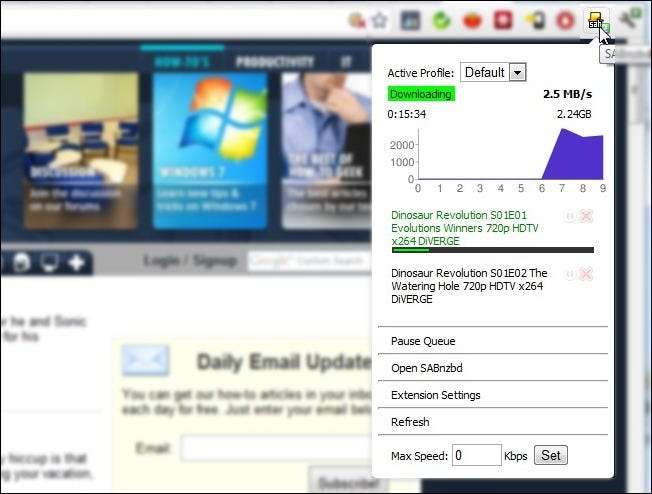
SABnzbdにはSpartanでありながら完全にサービス可能なWebコンソールが付属していますが、ブラウザアドオンは、特にリモートコンピュータにSABnzbdをインストールしている場合、管理プロセスを本当に合理化します。すでにブラウザを使用してSABnzbdを操作しているので、Webコンソールに完全に依存するのをやめて、ブラウザアドオンの利点を享受し始めるのはそれほど調整ではありません。
Chromeユーザーは優れた機能を利用できます SABconnect ++ —上のスクリーンショットに表示されています。 SABconnect ++は、キューへのインスタンスアクセス、速度制限、一時停止/再開の切り替え、およびデスクトップ通知を提供します。 SABnzbdと通知への迅速なリンクを提供することに加えて、SABconnect ++は、ほぼ12のNZB検索エンジンに直接インターフェースを提供します。直接インターフェースにより、インデックスの検索インターフェースから直接ワンクリックでNZBファイルをダウンロードできます。サポートされていない検索エンジンの場合でも、NZBファイルのリンクを右クリックしてSABnzbdに送信できます。
Firefoxユーザーは確認したいと思うでしょう nzbdStatus 。 SABconnect +ほど機能は豊富ではありませんが、それでも十分な機能を備えています。 NZBリンクをSABnzbdに直接送信できます。ワンクリックで一時停止/再開するためのステータスバーウィジェットがあり、ウィジェットにカーソルを合わせると、現在のダウンロードのステータスが表示されます。
SABnzbdを外部アクセス用に構成し、ホームファイアウォールを適切に構成している場合は、通知を受信してSABnzbdキューを監視する場所であればどこでも、上記のブラウザーアドオンを使用できます。







